Kako pisati od desne proti levi v Microsoft Office 2016, 2019/365?

Naučite se preklopiti s tipkovnic LTR na RTL v programu Microsoft Word in Outlook.
Wakuoo podpira tudi tehnologijo virtualizacije (VT). Tukaj je opisano, kako omogočiti VT na emulatorju Wakuoo .
Wakuoo je nova programska oprema za emulator Android, ki je bila izdana nedolgo nazaj, od leta 2021. Vendar pa Wakuoo ponuja kakovostne funkcije, ki niso nič manj kot danes priljubljeni emulatorji Android. Na Wakuoo lahko izvajate skoraj vse svoje najljubše igre in lahko celo omogočite VT.
VT – Virtualizacijska tehnologija je tehnologija, ki omogoča poganjanje več ločenih operacijskih sistemov na eni strežniški strojni opremi, zahvaljujoč kateri lahko emulator izkoristi več virov. Omogočite VT, ker lahko izboljša zmogljivost vašega računalnika in hkrati omogoči, da Wakuoo deluje bolj gladko in hitreje.
Navodila za uporabo VT na Wakuoo
To lahko storite na 3 načine:
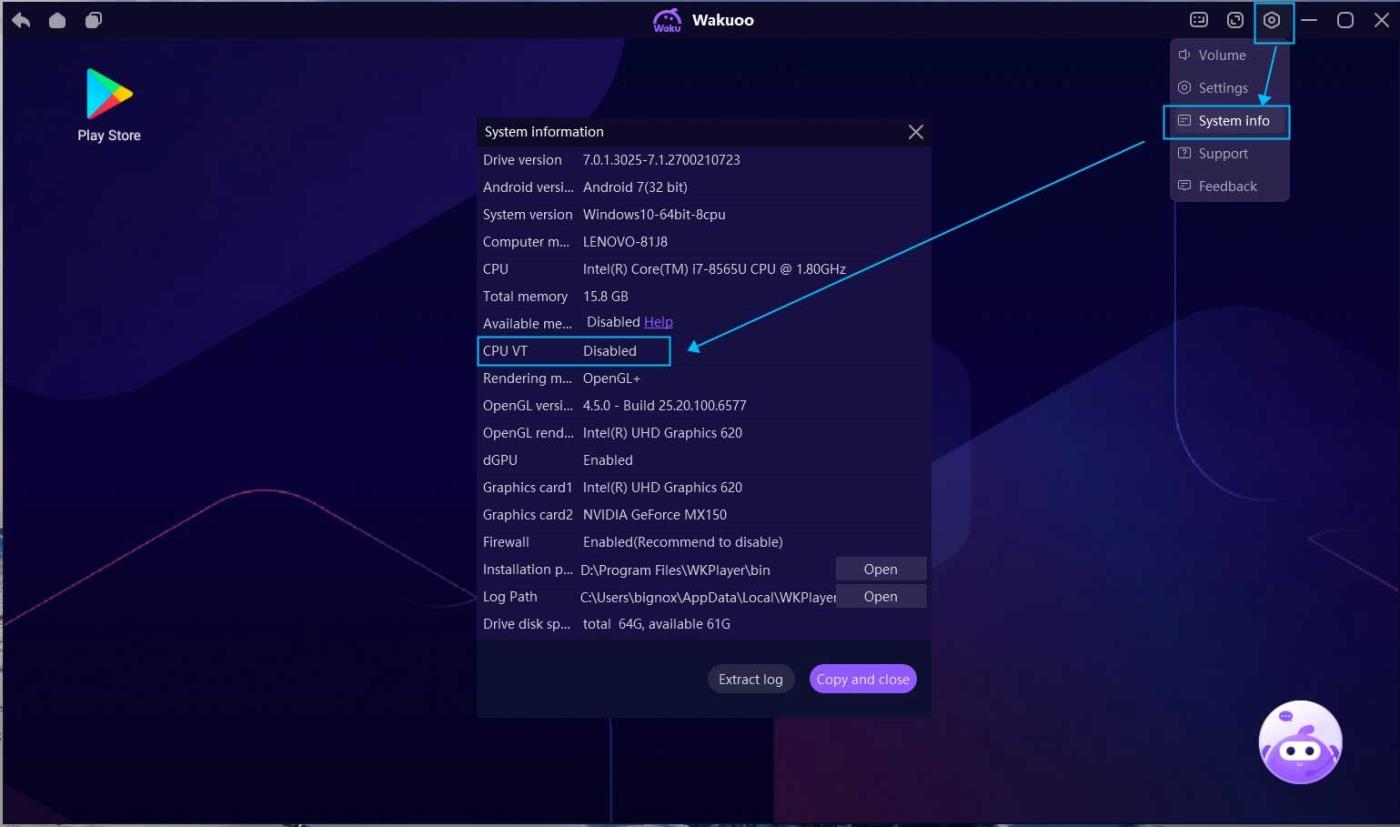
Wakuoo bo namesto vas samodejno preveril, ali ima vaš računalnik omogočen VT ali ne. To nastavitev si lahko ogledate v Nastavitve >> Informacije o sistemu >> CPU VT >> Omogočeno/onemogočeno .
Ko odprete igro, ki zahteva storitev VT, vas bo Wakuoo samodejno obvestil.
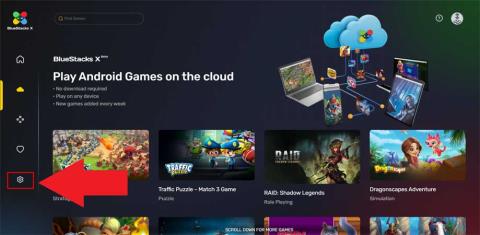
LeoMoon CPU-V ne le zazna, ali CPE podpira virtualizacijo strojne opreme, ampak tudi preveri njegovo stanje v BIOS-u.
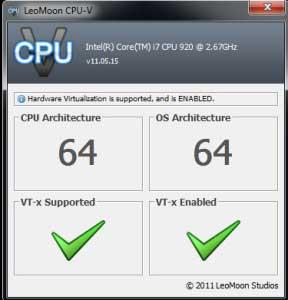
Če rezultati testa kažejo zeleno kljukico v VT-x Supported, to pomeni, da vaš računalnik podpira virtualizacijo. Če je rdeč x , računalnik ne podpira VT. Kljub temu lahko še vedno namestite Wakuoo, če izpolnjujete zahteve za namestitev.
Če rezultat pokaže zeleno kljukico VT-x Enabled, to pomeni, da je bil VT omogočen v BIOS-u. Če je rdeč x , sledite spodnjim korakom, da omogočite VT v Wakuoo.
1. Preverite sistemske informacije v Wakuoo in poiščite model računalnika ali model BIOS-a.

2. Vstopite v vmesnik BIOS-a: najprej znova zaženite računalnik. Med postopkom ponovnega zagona neprekinjeno pritiskajte Delete/F12 ali ustrezno bližnjico na vašem modelu računalnika, dokler ne odprete vmesnika BIOS .
3. Vklopite VT:
1. Poiščite možnost VT na strani BIOS-a. (Pogosto imenovano Virtual ali Virtualization, v nekaterih primerih VT-X ali SVM)
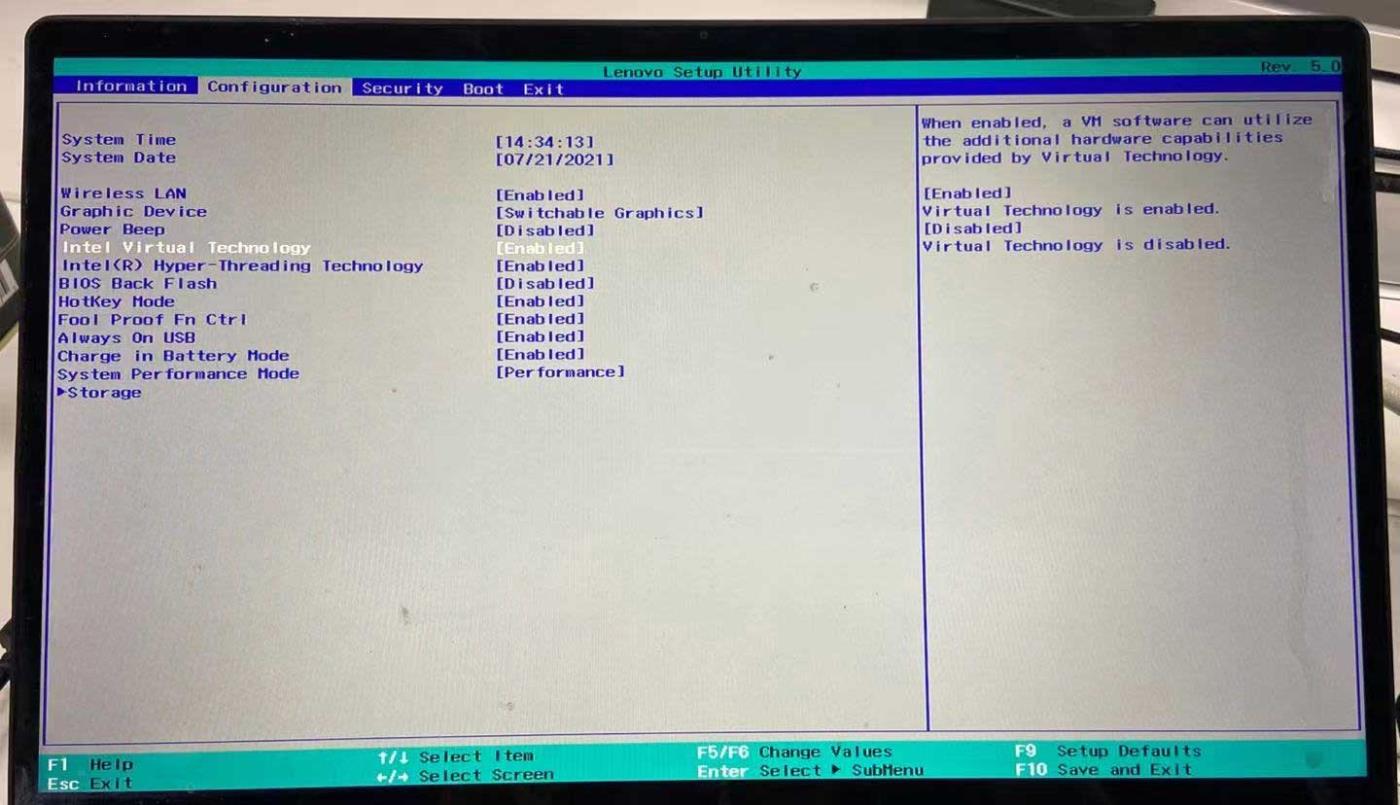
2. Kliknite Napredno >> Procesor (CPU) >> Navidezno ali Virtualizacija . V nekaterih računalnikih je VT v konfiguraciji ali varnosti.
3. Možnost VT nastavite na Omogočeno .
4. Pritisnite Save (F10) ali Exit Saving Changes , da shranite in zaprete.
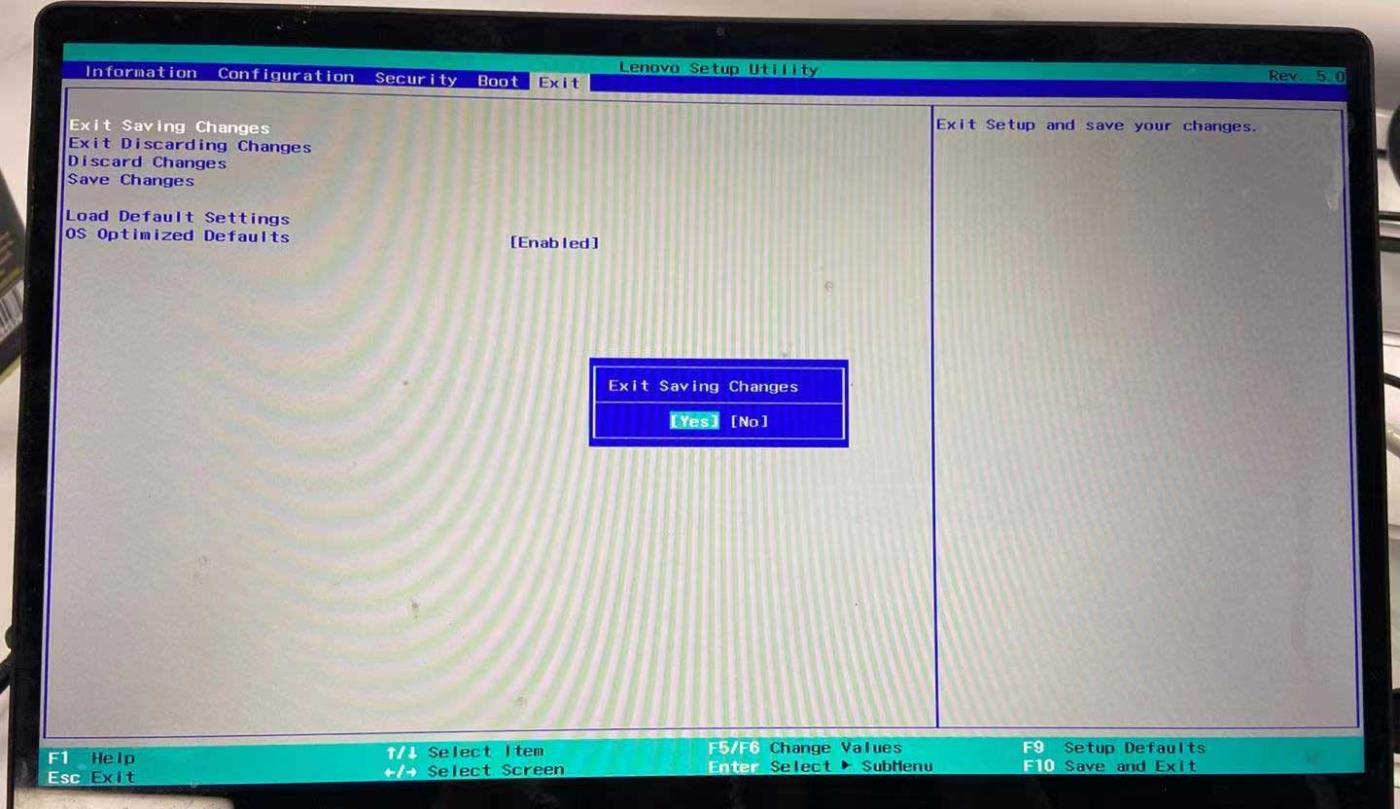
Kako odpraviti pogoste napake pri vklopu VT na Wakuoo
Morda boste naleteli na ti dve pogosti težavi:
1. Konflikt med VT in Microsoftom
Če uporabljate Windows 8 ali Windows 10, lahko naletite na napako v sporu med Microsoftovo tehnologijo VT in Hyper-V.
Hyper-V izklopite tako, da sledite tem korakom: Pojdite na nadzorno ploščo >> Programi in funkcije >> Vklop ali izklop funkcij sistema Windows >> počistite polje pred Hyper-V .
2. Blokiraj in uniči viruse
Če je vaš VT omogočen v BIOS-u, vendar rezultati testa še vedno kažejo rdečo črto pod VT, je verjetno protivirusna programska oprema blokirala to funkcijo. Vzemite na primer Avast!, da odpravite težavo:
Zgoraj je opisano, kako vklopiti VT na Wakuoo . Preprosto in enostavno je, kajne?
Naučite se preklopiti s tipkovnic LTR na RTL v programu Microsoft Word in Outlook.
Navodila za ustvarjanje podnapisov za videoposnetke s programom CapCut, Kako ustvariti podnapise v programu Capcut ni težko. Ta članek vam bo pokazal najenostavnejši način za vklop podnapisov v Capcutu.
Kako pošiljati sporočila z besednimi učinki v Facebook Messengerju? Odkrijte, kako enostavno namestiti in uporabljati besedne učinke na Facebook Messengerju.
Kako spremeniti ozadje fotografije v Canvi, enostavni koraki za spreminjanje ozadja fotografij.
Navodila za skrivanje sporočil Messengerja, ne da bi jih morali izbrisati. Če želite skriti sporočila Messengerja s funkcijo shranjevanja aplikacije, vendar ne veste, kako to storiti.
Navodila za poslušanje glasbe na Google Zemljevidih Trenutno lahko uporabniki potujejo in poslušajo glasbo z aplikacijo Google Zemljevid na iPhoneu. Danes vas vabi WebTech360
Navodila za uporabo LifeBOX - Viettelova spletna storitev za shranjevanje, LifeBOX je na novo uvedena spletna storitev za shranjevanje podjetja Viettel s številnimi vrhunskimi funkcijami
Kako posodobiti status v Facebook Messengerju? Facebook Messenger v najnovejši različici ponuja uporabnikom izjemno uporabno funkcijo: spreminjanje
Navodila za igro s kartami Werewolf Online na računalniku, Navodila za prenos, namestitev in igranje Werewolf Online na računalnik preko izjemno preprostega LDPlayer emulatorja.
Navodila za brisanje zgodb, objavljenih na Instagramu. Če želite izbrisati zgodbo na Instagramu, pa ne veste, kako? Danes WebTech360








